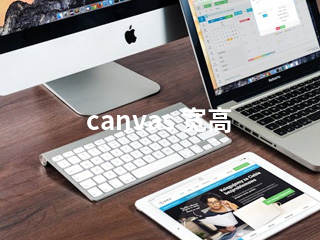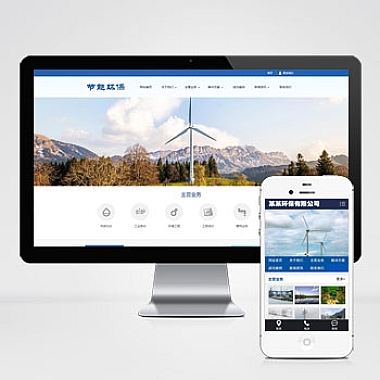Canvas 宽高
在使用HTML5的Canvas时,设置其宽高是一个常见的需求。解决这个问题最直接的方法是通过设置canvas元素的width和height属性来定义画布的实际渲染尺寸。下面将几种设置canvas宽高的方法。
方法一:直接设置Canvas属性
这是最基础也是最常用的方法。我们可以通过直接修改canvas元素的width和height属性来设定其大小。这种方式简单明了,并且不会受到CSS样式的影响。
html
</p>
var canvas = document.getElementById('myCanvas');
canvas.width = 500; // 设置画布宽度为500像素
canvas.height = 300; // 设置画布高度为300像素
<p>方法二:使用CSS进行缩放
虽然可以直接通过CSS来改变canvas的显示大小,但需要注意的是,这种方式仅改变canvas的展示大小,而不会影响其实际的绘制分辨率。如果需要高质量的图像显示,推荐同时调整canvas的width和height属性。
html
</p>
var canvas = document.getElementById('myCanvas');
// 如果希望保持图像质量,应相应调整canvas的真实尺寸
canvas.width = 500;
canvas.height = 300;
<p>方法三:响应式Canvas
为了使canvas适应不同的屏幕尺寸,可以采用JavaScript动态调整其大小。这种方法特别适合用于移动设备或其他需要灵活布局的场景。
html
</p>
function resizeCanvas() {
var canvas = document.getElementById('responsiveCanvas');
canvas.width = window.innerWidth * 0.8; // 设定为窗口宽度的80%
canvas.height = window.innerHeight * 0.6; // 设定为窗口高度的60%
}
window.addEventListener('resize', resizeCanvas);
resizeCanvas(); // 页面加载时初始化canvas大小
<p>以上三种设置canvas宽高的方法,开发者可以根据具体的应用场景选择最合适的方式。无论是固定尺寸、CSS缩放还是响应式设计,都能有效地控制canvas的显示效果。